Microsoft Windows erbjuder några helt fantastiska funktioner för flera uppgifter, vilket gör det väldigt enkelt att arbeta med mer än en sak samtidigt. Men det saknar fortfarande en mycket viktig multitasking-funktion, "Alltid i toppfönstret”. Den här funktionen är extremt viktig i scenarier där du ofta behöver interagera med ett fönster eller om det finns något visuellt i det (en video kanske).
Lyckligtvis finns det en app för nästan alla problem. Du kan enkelt ladda ner en app från tredje part som låter dig ställa in vilket fönster som "alltid på toppen". De flesta av dessa appar är gratis att använda, men vissa kan erbjuda betald version med några ytterligare funktioner.
Dessutom, eftersom utvecklare redan vet att Windows inte erbjuder inbyggd funktion alltid på toppfönster, lägger de till den här funktionen direkt i sin programvara. Allt du behöver göra är att aktivera den här funktionen i den angivna programvaran eller appen som du använder.
I denna handledning kommer vi att visa dig hur du ställer in fönster alltid ovanpå med olika verktyg.
Aktivera alltid på toppfunktion i VLC Media Player
VLC mediaspelare är en av de mest använda mediaspelarna, varför det förtjänar att få funktionen alltid på topp. Många människor behöver se videor medan de arbetar på något annat, oavsett om de är underhållning eller följer instruktioner. Lyckligtvis behöver vi inte välja verktyg från tredje part eftersom VLC mediaspelare levereras med den här inbyggda funktionen.
För att aktivera fönstret alltid överst, klicka på “Verktyg”I VLC: s huvudgränssnitt och klicka sedan på“Inställningar”.
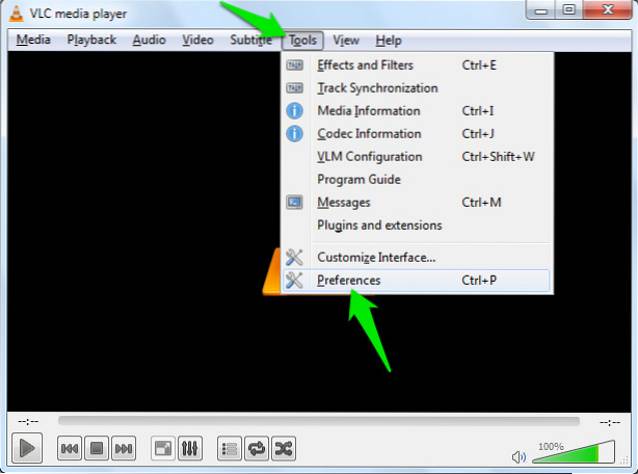
I inställningarna klickar du på “VideoFliken och markera alternativet “Alltid på topp”. Nu kommer VLC-mediaspelarfönstret alltid att vara på topp medan videon spelas tills du avmarkerar det här alternativet.
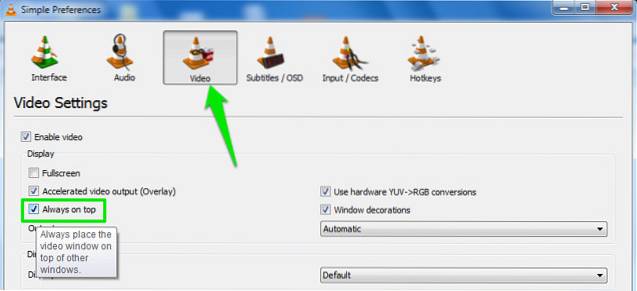
Gör ditt webbläsarfönster alltid högst upp
Det kan finnas många anledningar till att du kanske vill hålla ditt webbläsarfönster alltid högst upp. Du kanske följer några specifika text-, bild- eller videobaserade instruktioner eller så är du enkel att använda YouTube och vill se till att videon alltid syns i ditt ögon.
För detta ändamål finns det många tillägg tillgängliga för både Chrome och Mozilla Firefox, allt du behöver göra är att välja det bästa. Det finns ett tillägg som heter "Alltid på toppen" tillgängligt för både Chrome och Firefox.
Ladda bara ner och installera respektive tillägg och skriv in adressen till den flik du vill ställa in som "alltid ovanpå" i gränssnittet för tillägget. Den laddade sidan kommer nu att ställas in på "alltid överst".
Här är nedladdningslänkar för tillägget:
Krom
Mozilla Firefox
Det bästa med att använda webbläsartillägg är att oavsett om du använder Mac, Windows eller Linux, så fungerar det på alla tre plattformarna.
Verktyg från tredje part för att ställa in vilket fönster som alltid på toppen
Om du vill göra något annat fönster “alltid på toppen” som inte erbjuder inbyggd alltid på topp-funktion, är det dags att använda några verktyg från tredje part. Det kan vara ett bättre alternativ, eftersom några av verktygen för detta ändamål också erbjuder några extrafunktioner och kontroller, som du inte får med standard alltid på toppfunktionen i programmen.
1. Fönster på toppen
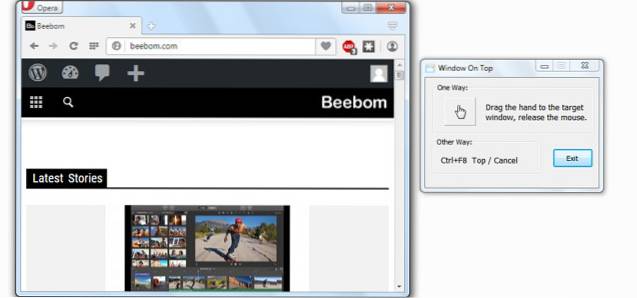
Window on Top av Skybn är ett lätt (632 kb) och enkelt att använda verktyg för att göra alla fönster alltid ovanpå. Konceptet är enkelt, du ser ett handtecken i huvudgränssnittet. Klicka och håll kvar för att ta tag i den och flytta muspekaren och låt den stå i fönstret som du vill ställa in som "alltid på toppen".
Det är det, det fönstret kommer nu alltid att ligga på toppen. För att ta bort fönstret från "alltid på toppen", upprepa samma process igen så tas den bort. Om du inte är bekväm med detta dragtrick kan du också använda en snabbtangent för att alltid ställa in ett fönster ovanpå.
Som standard är snabbtangenten “Ctrl + F8”, Men du kan alltid ändra det. När programmet körs, se till att fönstret är överst och tryck på snabbtangenten, det fönstret kommer att ställas in på "alltid överst".
Notera: Se till att Window on Top körs, om du lämnar det kommer fönstret också att tas bort från "alltid på toppen".
Ladda ner
2. OnTopReplica

Som namnet antyder kommer det här verktyget att skapa en klon av originalfönstret och ställa in det som alltid ovanpå. Interaktionen med klonfönstret är ganska begränsad, du kan faktiskt inte navigera inuti det klonade fönstret. Det är dock perfekt för scenarier där ditt visuella beror på något, som en video.
De klonade fönstren har inga extra alternativ och om du klonar ett fönster med en video inuti, visas bara videon i det klonade fönstret utan något extra gränssnitt. Det här är mycket praktiskt när du behöver visa en video medan du tar mindre plats på skärmen.
Utöver detta är det klonade fönstret i sig ganska enkelt att anpassa med justerbar storlek. Du kan ange var fönstret kan finnas på skärmen och även välja en viss region i ett fönster som ska visas i det klonade fönstret.
För att klona ett fönster är allt du behöver göra att starta programmet och välja fönstret från programmets gränssnitt. När den väl har valts kommer den att klonas automatiskt och du kan högerklicka på det klonade fönstret för att anpassa det.
Ladda ner
3. DeskPins
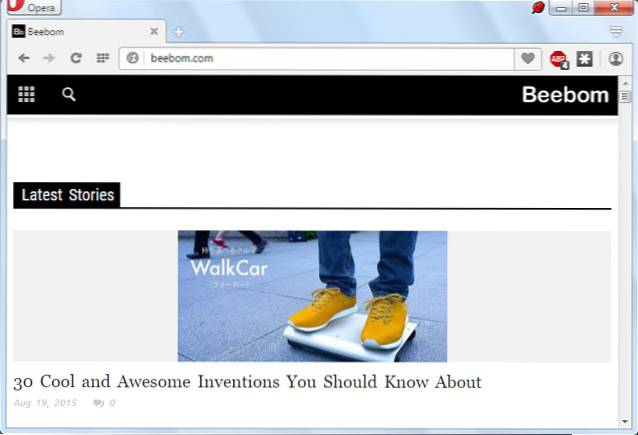
DeskPins ger erfarenheter som att fästa något på ett bräde för enkel referens i verkligheten. Programmet fungerar från systemfältet utan något eget gränssnitt, det kommer att stanna i systemfältet medan du arbetar och låter dig fästa fönstret ovanpå.
För att fästa ett fönster ovanpå, vänsterklicka på ikonen för DeskPins i systemfältet så blir din muspekare till en “Stift”-Ikonen. Nu är allt du behöver göra att klicka på fönstret som du vill ställa in som "alltid på toppen" och det kommer att fästas på toppen.
Du kommer att se en stift-ikon i det övre vänstra hörnet av fönstret som du precis fäste, vilket bekräftar att den är inställd på "alltid överst". För att återställa fönstret till det normala klickar du bara på stiftikonen i fönstret så slutar det att vara på toppen.
Det finns också några anpassningsalternativ som du kanske vill justera för bättre upplevelse. Du kan ändra färgen på stiftet och också ställa in en snabbtangent för att ställa in ett fönster på toppen med bara ett knapptryck. Dessutom finns det ett alternativ för automatisk stiftning som automatiskt kommer att fästa ett fönster ovanpå efter en viss tid.
Ladda ner
4. AquaSnap
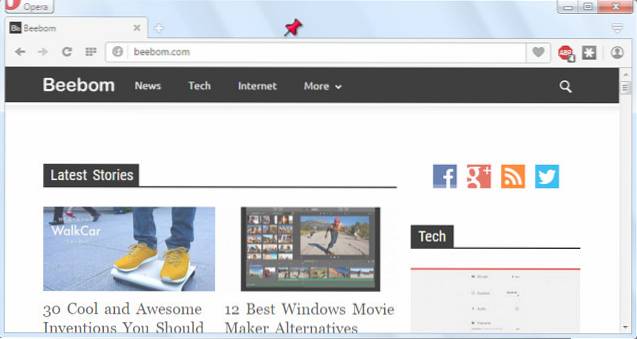
AquaSnap är faktiskt en fullfjädrad manager med massor av funktioner för att styra ett fönster. Uppenbarligen kommer det också med möjligheten att ställa in ett fönster "alltid på toppen". Du är fri att utforska alla fönsterhanteringsfunktioner i det här verktyget (de är värda att kolla in!), Men vi kommer bara att granska fönstret "alltid på toppen" -funktionen.
Precis som Deskpins fungerar det här verktyget också från systemfältet. För att ställa in ett fönster ovanpå är allt du behöver göra att klicka och hålla ned och skaka fönstret lite för att ställa in det till "alltid på toppen". Fönstret kommer nu alltid att ligga överst och en “Pin” -ikon bekräftar det. Du kan skaka fönstret igen och det tas bort från att vara på toppen.
Du kan också anpassa alternativ efter ditt behov. Högerklicka på AquaSnap-ikonen och välj "Inställningar" i snabbmenyn. Från "Inställningar" klicka på "AquaShake" fliken och du hittar anpassningsalternativ där.
Du kan ändra opacitet, känslighet, varaktighet och hastighet som du vill. Du kan också slå på / stänga av AquaSnap från systemfältet istället för att stänga av det.
Det bästa med denna programvara är att den är funktionsrik och kompatibel med Windows 10, 8.1, 8, 7 och XP.
Ladda ner
SE OCH: 19 Nybörjartips för Windows 10
Slutsats
Om du vill att ett specifikt program alltid ska vara överst, är det bättre att kontrollera dess inställningar för att se om det erbjuder de här funktionerna. Annars kan du alltid använda ett verktyg från tredje part och de ovan nämnda verktygen är mer än tillräckligt för att tillgodose många behov.
Om det finns några frågor eller om du känner till något annat trevligt verktyg för att ställa in fönster “alltid på toppen”, låt oss veta i kommentarerna nedan.
 Gadgetshowto
Gadgetshowto
![Dela trender på Internet 2011 [Infographic]](https://gadgetshowto.com/storage/img/images/sharing-trends-on-internet-in-2011-[infographic]_2.jpg)

